5 ترفند نوار وظیفه ویندوز 11 که من از آنها برای تنظیم کامل رایانه شخصی استفاده می کنم
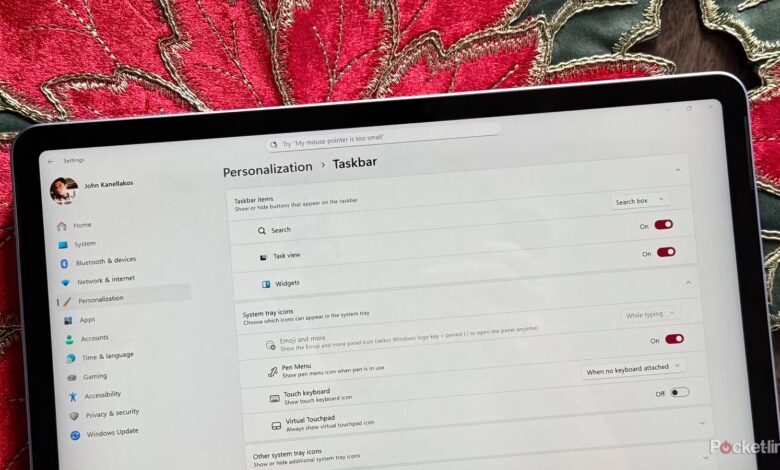
جدا از منوی شروع، نوار وظیفه مسلماً قابل تشخیص ترین عنصر رابط کاربری در کل سیستم عامل ویندوز است. بهروزرسانیهای نرمافزاری بعدی که در ویندوز 95 بهعنوان روشی ساده برای مدیریت برنامههای در حال اجرا در حال اجرا هستند، قابلیتهای آن را از طرق مختلفی تقویت کردند.
بعد آمد ویندوز 11 در سال 2021. با این نسخه، مایکروسافت تصمیم به بازسازی آن گرفت نوار وظیفه از ابتدا با استفاده از کد مدرن، که مطمئناً به جوانسازی رابط کمک کرد، اما این تصمیم به قیمت از دست دادن قابل توجه ویژگیهای چند ساله انجام شد. این هم یک چیز خوب و هم بد بود، زیرا به سادهسازی چندین عنصر رابط کاربری قدیمی کمک کرد، اما باعث خشم بسیاری از کاربران قدرتمند در این فرآیند شد.
خوشبختانه در چهار سال گذشته، مایکروسافت به آرامی دوباره اجرا شده است عملکردهای مختلف نوار وظیفه در ویندوز 11 از دست رفته است. در حالی که درست است که تا به امروز، گزینه های خاصی هنوز در تجربه نوار وظیفه مدرن وجود ندارد – از جمله توانایی های حیاتی برای تغییر اندازه و تغییر مکان آن – رابط کاربری همچنان انعطاف پذیرتر و قابل تنظیم تر از بسیاری از کاربران است که به آن اعتبار می دهند.
در اینجا پنج نکته و ترفند نوار وظیفه وجود دارد که من شخصاً هنگام تنظیم رایانه شخصی خود از آنها استفاده می کنم و به راحتی برای پیکربندی در دسترس هستند، با وجود اینکه ویندوز 11 در مقایسه با سایر پلتفرم های رایانه شخصی، ماهیت خارج از جعبه تا حدودی محدود است.
برنامه های نوار وظیفه پین شده را به راحتی راه اندازی کنید
میانبرهای صفحه کلید همه چیز را سریعتر می کند
میانبرهای صفحه کلید کارآمدترین روش برای کنترل جنبههای مختلف رابط کاربری رایانه هستند، و برای دستیابی به نتایجی مانند مکاننمای ماوس به مانور کمتری نیاز دارند. هنگامی که نوبت به راه اندازی برنامه های پین شده مستقیماً از نوار وظیفه در ویندوز 11 می رسد، مطمئناً چنین است: فشار دادن کلید لوگوی ویندوز همزمان با یک کلید عددی، برنامه مربوطه را بدون رد کردن یک ضربه باز می کند. به عنوان مثال، با وارد کردن کلید Windows + 3، برنامه سوم که به ترتیب زمانی به نوار وظیفه پین شده است، باز می شود، با وارد کردن کلید Windows + 7، هفتمین برنامه پین شده باز می شود، و غیره و غیره.
پایان کار را در لیست های پرش نوار وظیفه فعال کنید
گاهی اوقات شما فقط باید یک فرآیند را به طور کامل به پایان برسانید
یک ویژگی مفید که در تنظیمات کاربر قدرتمند ویندوز 11 پنهان شده است، میتوانید یک ورودی فهرست پرش End Task اضافی را فعال کنید که هر زمان روی یک برنامه در حال اجرا در نوار وظیفه راست کلیک کنید یا فشار طولانی بزنید، ظاهر میشود. End Task دقیقاً همان کاری را انجام می دهد که روی قلع می گوید – به جای بستن پنجره برنامه، مرحله اضافی را طی می کند و برنامه را به طور کامل از اجرای در پس زمینه نابود می کند. این میتواند برای صرفهجویی در مصرف باتری و راهاندازی مجدد برنامهای که برای شما مشکل ایجاد میکند مفید باشد، و نیاز به رفتن به Task Manager برای پایان دستی کار مورد نظر را کاهش میدهد.
برای فعال کردن End Task در ویندوز 11، مراحل زیر را دنبال کنید:
راه اندازی کنید تنظیمات.
حرکت به سیستم > پیشرفته > پایان کار
- ضامن را تغییر دهید برای پایان کار به در موقعیت
درصد باتری را در نوار وظیفه فعال کنید
برای مشاهده راحت عمر باتری باقی مانده
یکی از جدیدترین ویژگی هایی که ویندوز 11 به دست آورده است، امکان نمایش عمر باتری به صورت درصدی مستقیماً در نوار وظیفه است که در حال حاضر در اختیار کاربران قرار گرفته است. ممکن است مدتی طول بکشد تا به رایانه شخصی شما برسد، زیرا انتشار به صورت موجی برای اطمینان از کنترل کیفیت انجام می شود، اما باید در هفته های آینده به طور گسترده در دسترس باشد. مشاهده درصد باتری همیشه حاضر به وضوح از سیستم عامل های تلفن همراه الهام گرفته شده است که مدت هاست همین قابلیت را ارائه می دهند، و بسیار راحت تر از کشیدن انگشت به منوی جداگانه برای بررسی استقامت موجود است.
برای فعال کردن درصد باتری در نوار وظیفه، مراحل زیر را دنبال کنید:
راه اندازی کنید تنظیمات.
حرکت به سیستم > برق و باتری.
- روشن کنید درصد باتری
بهار برای یک نوار وظیفه حداقلی
همه به هم ریختگی ها را پاک کنید
وقتی میخواهم کارها را روی رایانه شخصیام انجام دهم، و بهویژه زمانی که در محدوده یک نمایشگر کوچک کار میکنم، اغلب ترجیح میدهم نوار وظیفهام در پسزمینه ذوب شود. به این ترتیب، میتوانم روی محتویات صفحهنمایش تمرکز کنم، بدون اینکه درهمکاری بصری اضافی پهنای باند ذهنی را اشغال کند. تعدادی گزینه وجود دارد که میتوان آنها را برای به حداقل رساندن نوار وظیفه ویندوز 11 پیکربندی کرد، از جمله:
حذف تاریخ و زمان از سینی سیستم
غیرفعال کردن نشان های اعلان و چشمک زدن در برنامه های نوار وظیفه
غیرفعال کردن موارد مختلف نوار وظیفه و نمادهای سینی سیستم
خاموش کردن دکمه نمادهای سینی سیستم دیگر
روشن کردن ترکیب دکمههای نوار وظیفه و پنهان کردن برچسبها
غیرفعال کردن نمایش نمادهای نوار وظیفه کوچکتر
فعال کردن ویژگی پنهان کردن خودکار نوار وظیفه
نوار وظیفه خود را به حداکثر برسانید
همه چیز را تا حد امکان متراکم کنید
برعکس، گاهی اوقات وقتی خودم را در یک روحیه ماکسیمالیستی می بینم و وقتی یک مانیتور بزرگ برای گسترش فضای کاری دیجیتالی در اختیار دارم، آخرین زنگ و سوت را که نوار وظیفه ویندوز 11 ارائه می دهد فعال می کنم. این امکان حداکثر تراکم اطلاعات را فراهم می کند و در مقایسه با یک تنظیم حداقلی، فضای کاملا متفاوتی ایجاد می کند. برای آزاد کردن همه چیزهایی که نوار وظیفه قادر به انجام آن است، در نظر بگیرید:
فعال کردن تمام موارد نوار وظیفه و نمادهای سینی سیستم
دکمه سایر نمادهای سینی سیستم را روشن کنید
اجازه دادن نشان ها و چشمک زدن در برنامه های نوار وظیفه
فعال کردن ثانیه در بخش زمان و تاریخ سینی سیستم
فعال کردن نماد زنگ اعلان
خاموش کردن ترکیب دکمههای نوار وظیفه و پنهان کردن برچسبها
فعال کردن نمایش دکمه های نوار وظیفه کوچکتر





